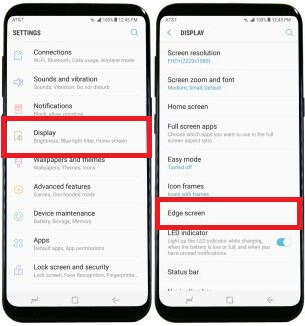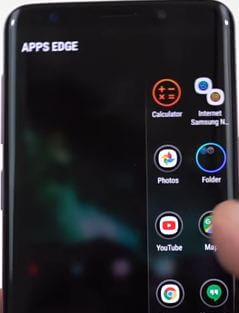Jak dostosować panele krawędziowe w Galaxy S10 Plus, S10 i S10e
Chcesz dostosować panele Edge w swojej galaktyce S10plus, S10 i S10e? Oto, jak włączyć i dostosować panele krawędziowe na urządzeniach Samsung Galaxy S10 Plus One UI 2.0 i 1.1. Istnieją dwa sposoby uzyskania dostępu do paneli krawędziowych w urządzeniu galaxy S10 plus i S10. Możesz szybko uzyskać dostęp do panelu krawędziowego, aby przeciągnąć uchwyt panelu krawędziowego z ekranu. Domyślnie włącz panele krawędziowe w urządzeniu Galaxy S10 plus.
Panel krawędziowy Samsung Galaxy przydaje się szybkodostęp do aplikacji z dowolnego ekranu. Te panele S10 plus Edge obejmują Apps Edge, pogodę, inteligentny wybór, Softkey Edge i inne panele. Możesz dodać maksymalnie 10 paneli Edge do urządzenia Galaxy S10 plus. Postępuj zgodnie z poniższą procedurą krok po kroku, aby dostosować panele krawędziowe na urządzeniu Galaxy S10 Plus.
- Jak włączyć tryb oszczędzania energii w Galaxy S10 Plus
- Jak korzystać z funkcji Wireless PowerShare w Galaxy S10 i S10 Plus
- Jak korzystać z Dolby Atmos w Galaxy S10 Plus
- Jak włączyć automatyczne nagrywanie rozmów w Galaxy S10 Plus
Jak włączyć i używać paneli krawędziowych w Galaxy S10 Plus One UI 1.1 i 2.0
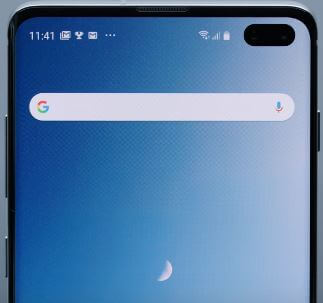
Możesz dostosować poszczególne panele, stworzyć aplikacjęsparuj, dostosuj uchwyt panelu krawędziowego i więcej ustawień panelu krawędziowego Galaxy S10. Zobacz różne ustawienia, aby dostosować panele krawędziowe na urządzeniach Galaxy S10 Plus i Galaxy S10 UI 1.1.
Szybki dostęp do paneli krawędziowych Samsung S10
Przeciągnij uchwyt panelu krawędziowego, aby wyświetlić panele krawędziowe> Dotknij Przycisk na dole, aby uzyskać szybki dostęp do paneli krawędziowych
Możesz także włączyć panele krawędziowe w S10 plus, korzystając z poniższych ustawień telefonu.
Ustawienia> Wyświetlacz> Ekran krawędziowy> Panele krawędziowe
Dostosuj panele krawędziowe w Galaxy S10 Plus
Możesz indywidualnie dostosuj panele na urządzeniu Samsung S10 plus. Zobaczmy, jak dostosować panel krawędzi aplikacji w Galaxy S10 Plus. Dodaj lub usuń aplikację z krawędzi aplikacji w S10.
Przeciągnij uchwyt panelu krawędzi, aby wyświetlić panele krawędziowe> Stuknij ikonę ustawień koła zębatego> Edytuj w lewym dolnym rogu> Stuknij ikonę Minus (-), aby usunąć aplikację> Stuknij aplikację, aby dodać ją krawędź aplikacji
Pobierz panele Edge na Galaxy S10 Plus One UI
Możesz pobrać aplikację innej firmy na ekran Edge ze sklepu galaxy w swoim Galaxy S10 Plus i S10.
Ustawienia> Wyświetlacz> Ekran krawędzi> Panele krawędziowe> Trzy pionowe kropki w prawym górnym rogu> Sklep Galaxy> Wybierz panel krawędziowy> Pobierz
Teraz otwórz panele krawędziowe i dodaj nową pobraną aplikację do listy, aby uzyskać do niej szybki dostęp.
Zmień kolejność lub przesuń Edge Panel S10 Plus
Możesz zmienić kolejność paneli krawędziowych Galaxy S10 plus za pomocą ustawień panelu krawędzi.
Ustawienia> Wyświetlacz> Ekran krawędzi> Panele krawędziowe> Trzy pionowe kropki w prawym górnym rogu> Zmień kolejność> Przeciągnij ikony <> w lewo lub w prawo, aby zmienić kolejność paneli krawędziowych
Możesz zmienić położenie uchwytów panelu krawędziowego, rozmiar, kolor, przezroczystość i inne elementy, korzystając z poniższych ustawień uchwytów paneli Samsung S10 Edge.
Zmień kolor uchwytu panelu krawędzi w Galaxy S10 plus
Możesz ustawić kolor telefonu jako kolor uchwytu panelu krawędziowego lub wybrać spośród różnych dostępnych kolorów w ustawieniach uchwytu panelu krawędziowego.
Ustawienia> Wyświetlacz> Ekran krawędziowy> Panele krawędziowe> Trzy pionowe kropki w prawym górnym rogu> Uchwyt panelu krawędziowego> Styl
Zmień rozmiar uchwytu panelu krawędziowego w Galaxy S10 Plus
Możesz zwiększyć rozmiar uchwytu panelu krawędziowego w Galaxy S10 Plus, jeśli domyślny rozmiar nie jest dla Ciebie idealny. Zwiększ / zmniejsz rozmiar Uchwyt panelu krawędziowego.
Ustawienia> Wyświetlacz> Ekran krawędzi> Panele krawędziowe> Trzy pionowe kropki w prawym górnym rogu> Uchwyt panelu krawędziowego> Rozmiar> Mały / Duży
Zmień położenie uchwytu panelu krawędziowego w Galaxy S10 Plus
Możesz ustawić położenie uchwytu panelu krawędziowego po lewej lub prawej stronie. Przeciągnij uchwyt panelu Krawędź Góra czy dół zmienić jego pozycję.
Ustawienia> Wyświetlacz> Ekran krawędzi> Panele krawędziowe> Trzy pionowe kropki w prawym górnym rogu> Uchwyt panelu krawędziowego> Pozycja> Lewy / Prawy
Również „Przesuń uchwyt panelu krawędziowego z dowolnego ekranu”W Galaxy S10 plus przy użyciu poniższych ustawień uchwytu krawędzi panelu Galaxy S10.
Ustawienia> Wyświetlacz> Ekran krawędziowy> Panele krawędziowe> Trzy pionowe kropki w prawym górnym rogu> Uchwyt panelu krawędziowego> Włącz przejść z dowolnego ekranu przełącznik
Zmień przezroczystość uchwytu panelu krawędzi w Galaxy S10 Plus
Ustaw niską przezroczystość, aby łatwo wyświetlać uchwyt panelu krawędzi w telefonie Samsung Galaxy S10 Plus. Jeśli chcesz ukryć uchwyt panelu krawędziowego w galaxy S10 plus, ustaw wysoką przezroczystość.
Ustawienia> Wyświetlacz> Ekran krawędziowy> Panele krawędziowe> Menu> Uchwyt panelu krawędziowego> Przezroczystość
Odinstaluj panele Edge na Galaxy S10 Plus
Jeśli panel Edge został automatycznie zainstalowany jako część aplikacji, zarówno panel Edge, jak i aplikacja zostaną odinstalowane.
Ustawienia> Wyświetlacz> Ekran krawędziowy> Panele krawędziowe> Więcej> Odinstaluj> Stuknij ikonę Minus (-)> OK
I to wszystko.Mamy nadzieję, że to wyjaśnia, jak dostosować panele krawędziowe w Galaxy S10 Plus. Jeśli masz jakiekolwiek problemy, powiedz nam w poniższym polu komentarza. Pozostań i łącz się z nami, aby otrzymywać najnowsze aktualizacje.